Word字体怎么用?Word字体怎么转行为列?怎么增大字距和行距?那今天本站的小编就给大家详细的解说一下在word中怎么把字体转行为列,在word中怎么增大字距和行距,下面是Word字体使用教程分享,希望对大家有所帮助!
Word字体怎么用 Word字体使用教程分享
Word字体中怎么把字体转行为列
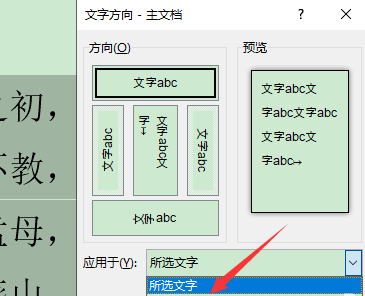
三、文本方向列表中有五种可能的转换格式。我们通常使用水平的正排列,那么我们根据实际需要选择方向类型来修改,然后单击"确定"。
四、选择完成之后我们可以返回到文档,我们将发现先前选定的行已成功转换为列。
五、同样,我们可以选择更多的内容进行更多的垂直转换,或者我们可以选择"应用于本文档"。
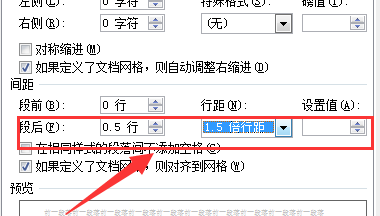
六、那么我们即使我们一开始只选择了一小部分,那么我们也可以利用格式刷把剩余文档都转行为列
在word中怎么增大字距和行距
七、首先,打开需要设置的文档,并设置需要设置的文本内容
八、字体间距:用鼠标选择文本内容,只设置所选内容的字体间距,选择右键菜单,单击[字体]
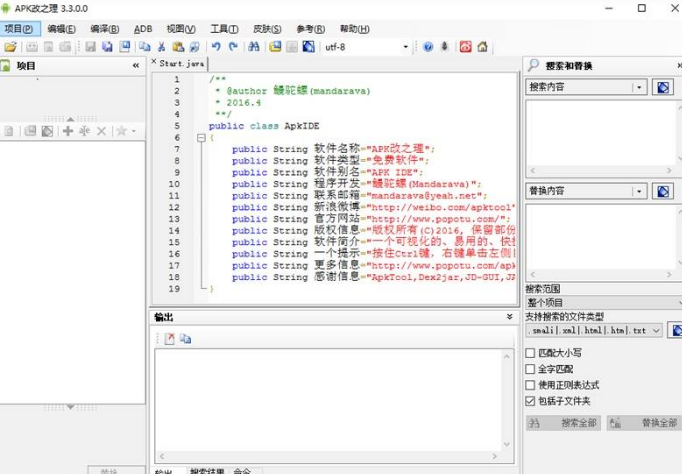
九、弹出窗口后,单击选项卡中的[高级]设置
十、设置间距选择[加宽],然后是大小设置[1.3]。设置后,单击"确定
十一、确定后,检查选定的字体间隔是否已加宽,如图所示
十二、字体行距:选择要设置的文本内容,然后右击菜单中的[段落]
十三、在间距中设置分段落后和行距,这样行间的距离就会变大
十四、设置完成后,行间距将增大
以上,就是小编带来的关于Word字体使用教程分享的全部内容啦!更多资讯攻略请关注精彩库游戏网下载吧!





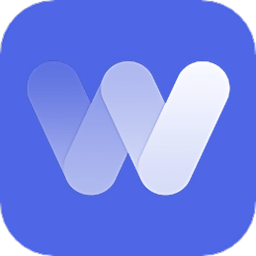



















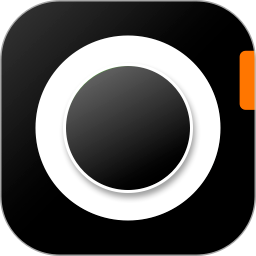

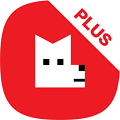
相关文章